什么是传送门?
即点击封面后,出现的一个通道页面,可以在这里开始作品,读取存档,购买商城,查看番外等等。也被叫做通道页面。

(图片来源:《三生劫之弦月铃》)
在工具中可以通过【设置】-【标题画面】里来设置,但这里的按钮只有这几个且功能固定,如果无法满足我们的使用需求,我们可以在作品中自行设置。
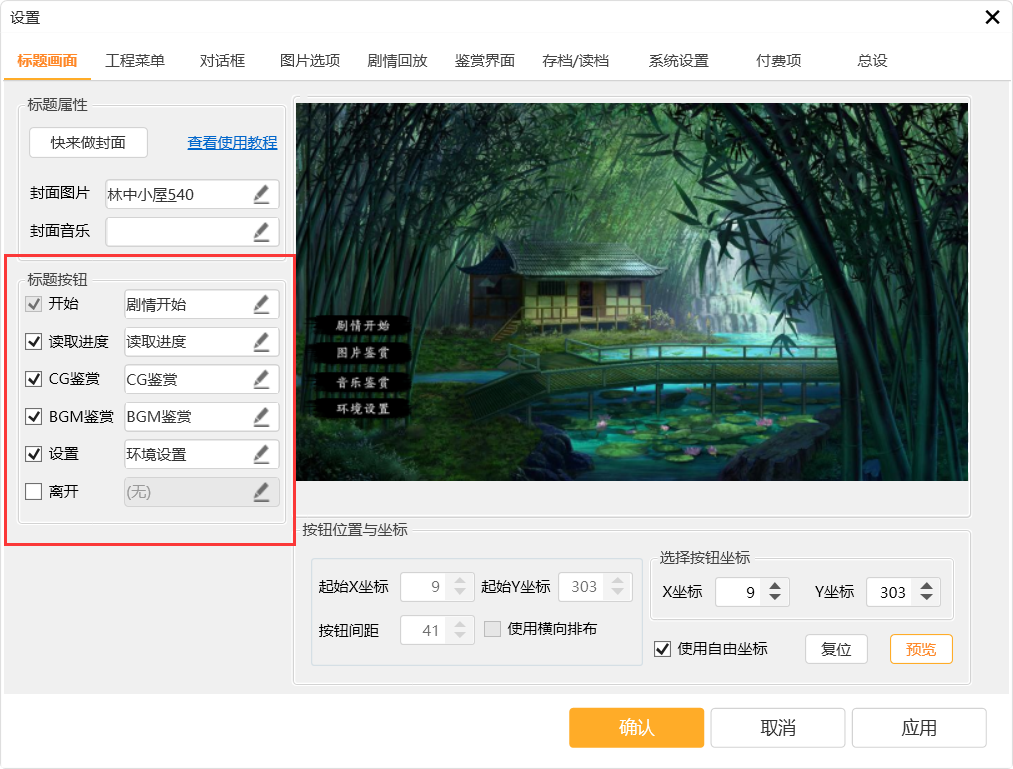
本篇教程有以下内容,大家可以根据需求选择查看。
一、如何自制传送门
二、如何制作动态传送门
三、如何制作随机传送门
制作传送门,我们这里提供两种方法,直接在剧情中制作,和通过高级UI制作,大家可以根据自己需要选取。
(两种方法都需要在高级模式下进行,Ctrl+Q,切换到高级模式)
方法一:直接在剧情中制作
第一步,新建一个剧情,命名为传送门。
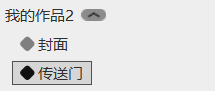
第二步,将你需要用到的传送门底图放在background文件夹中,然后将其设置为背景。
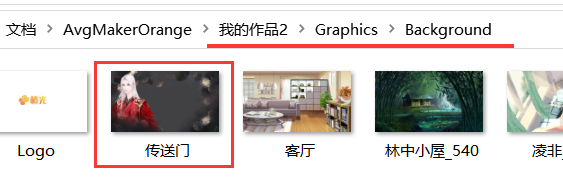
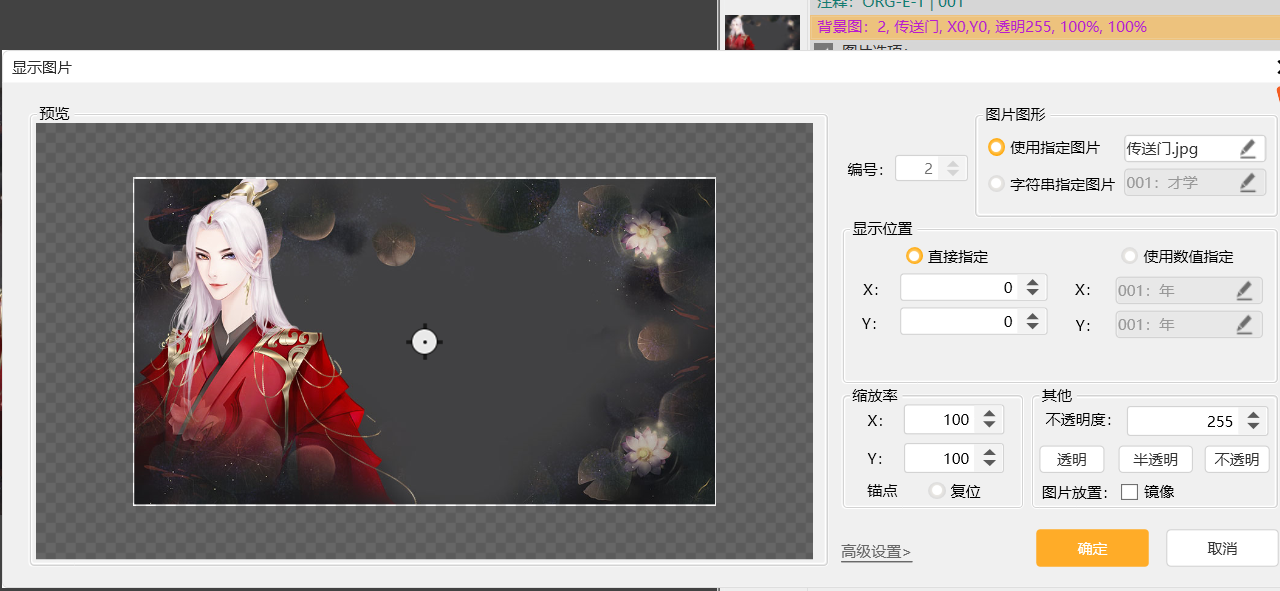
第三步,在【设置】-【图片选项】中制作你需要用到的图片按钮。
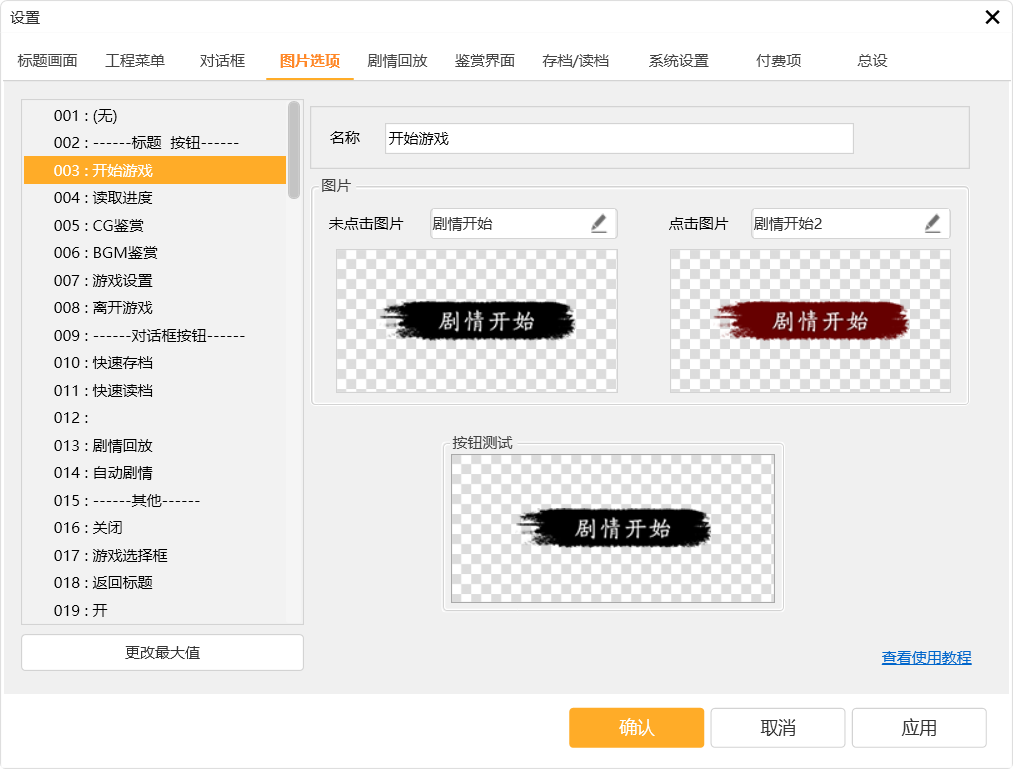
第四步,点击图片选项,在图片选项的界面点击小铅笔,选择你需要的按钮,点击确定。
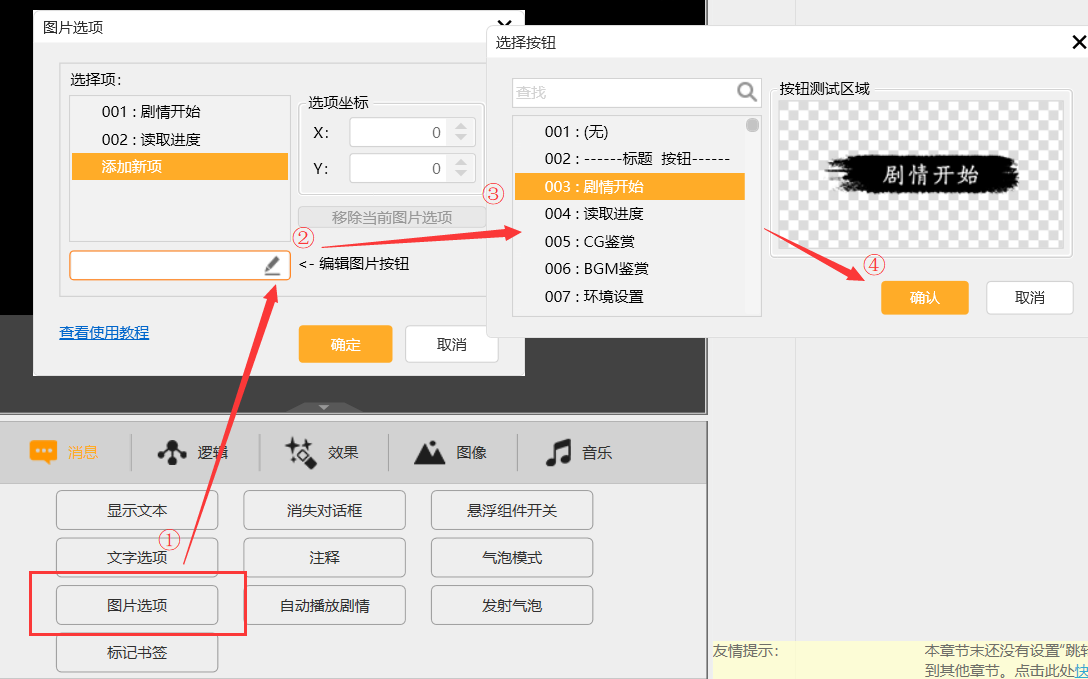
第五步,添加好按钮后,在预览窗口将按钮拖拽到合适位置。
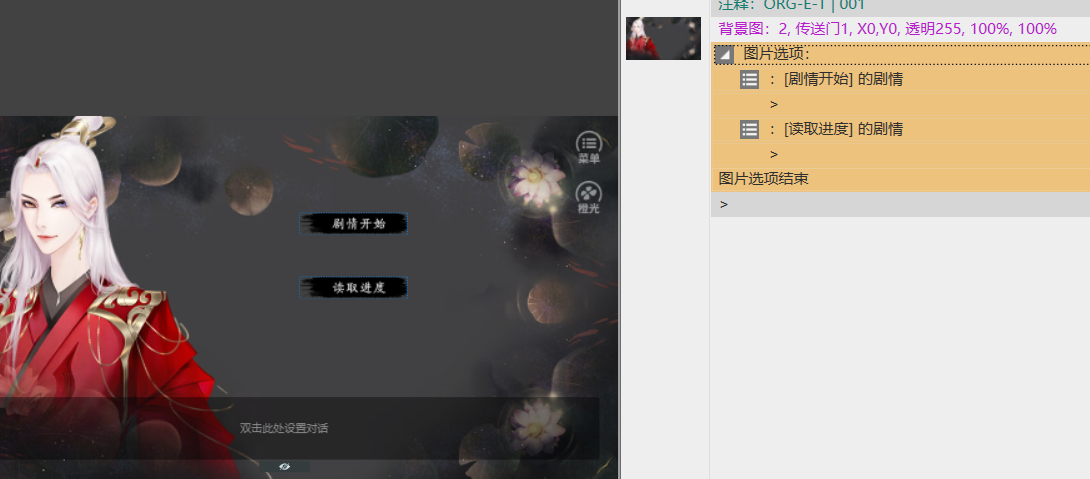
(也可以在设置图片选项时就直接设置好坐标)
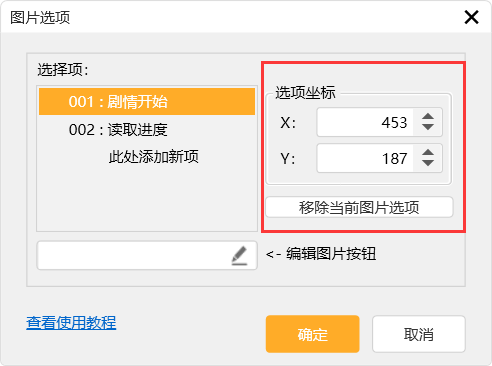
第六步,设置按钮点击事项。
在剧情开始的选项下,点击【逻辑】-【跳转剧情】,选择要跳转进入的剧情,设置好画面淡出和淡出帧数(为了让画面过渡自然不突兀),然后点击确定。

在读取进度的选项下,点击【逻辑】-【呼叫界面】,选择读档界面,设置好淡入时间,点击确定。
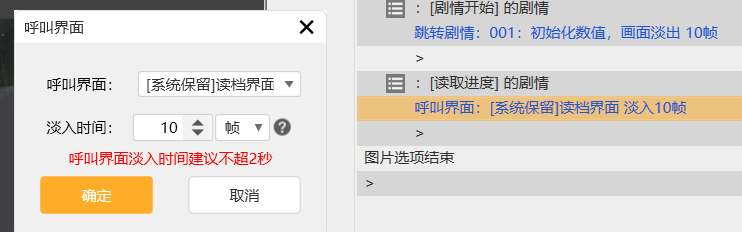
如果还需要其它按钮,也是同样的方式设置。比如番外,就跳转到番外剧情,如果是商城,就呼叫商城界面。
第七步,传送门设置好后,但还没有进入传送门的地方,需要我们进行关联。如果前面设置了封面剧情,可以在封面最后设置跳转剧情,跳转到传送门剧情。
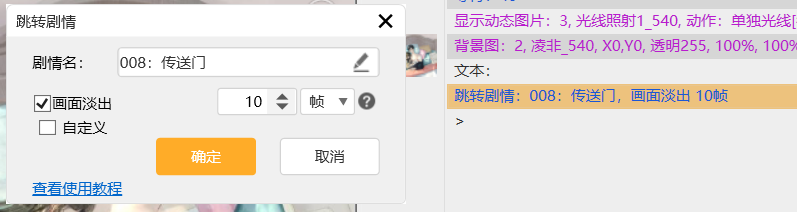
如果没做封面,可以在【设置】-【总设】中,跳过标题画面,选择起始剧情为传送门。
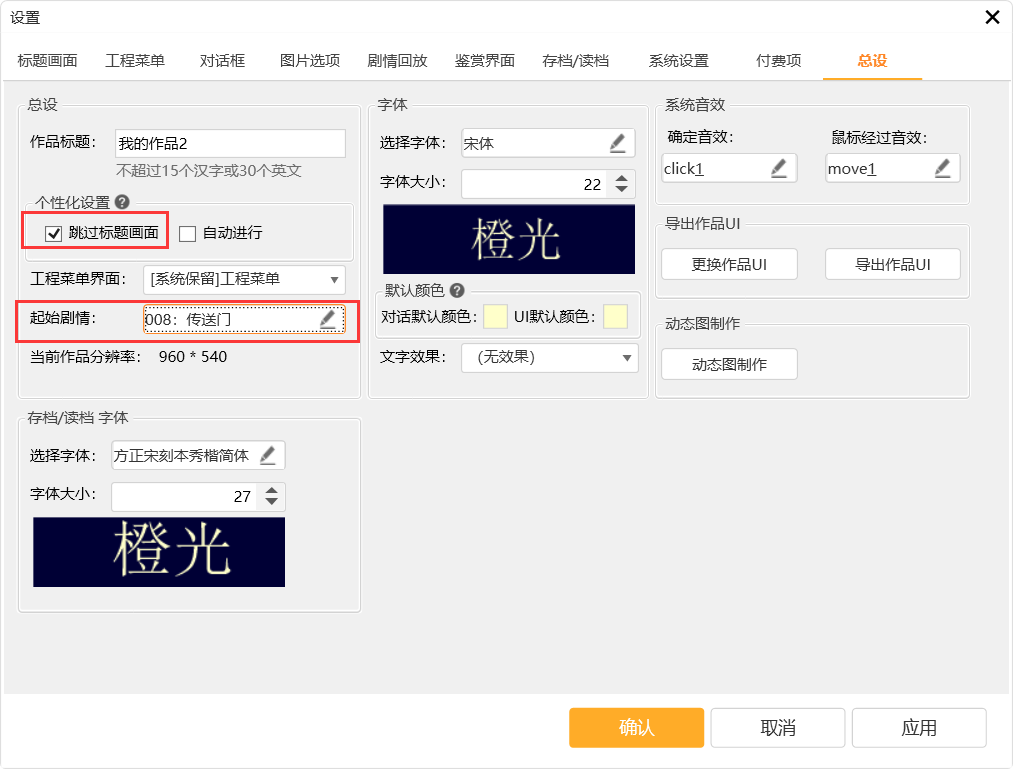
方法二:使用高级UI制作
第一步,点击高级UI,新建一个界面,命名为传送门。
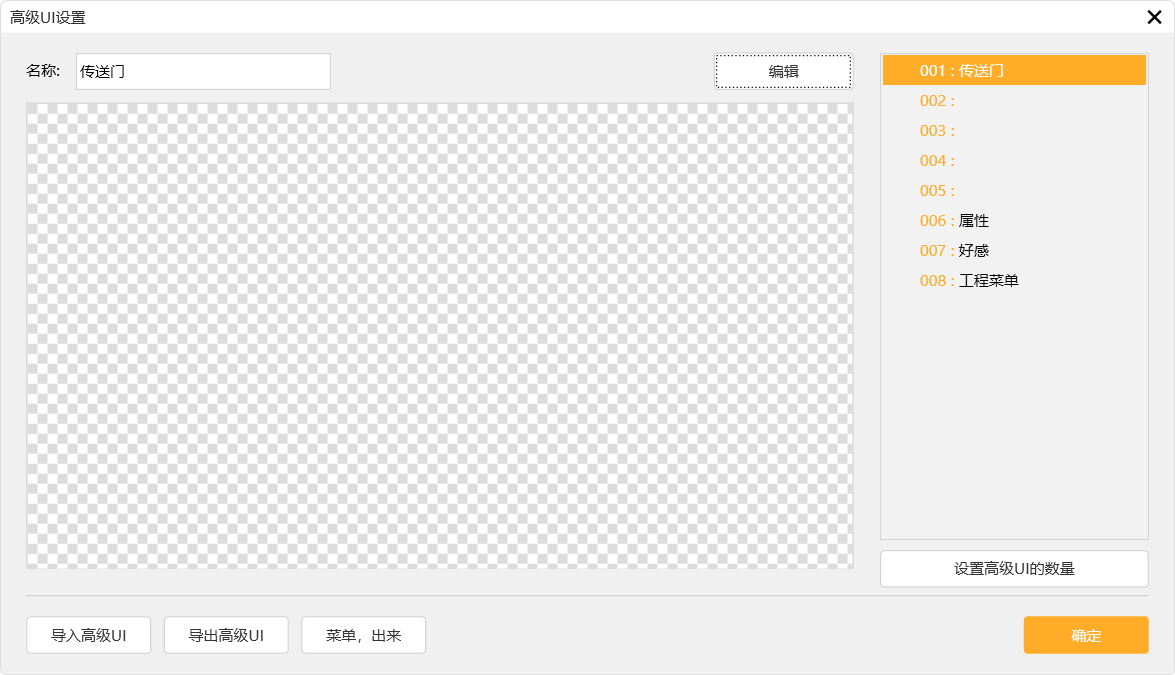
第二步,添加底图。点击编辑,在编辑界面点击添加组件,添加图片,将做好的传送门底图添加进去。(底图需要放在other文件夹中)
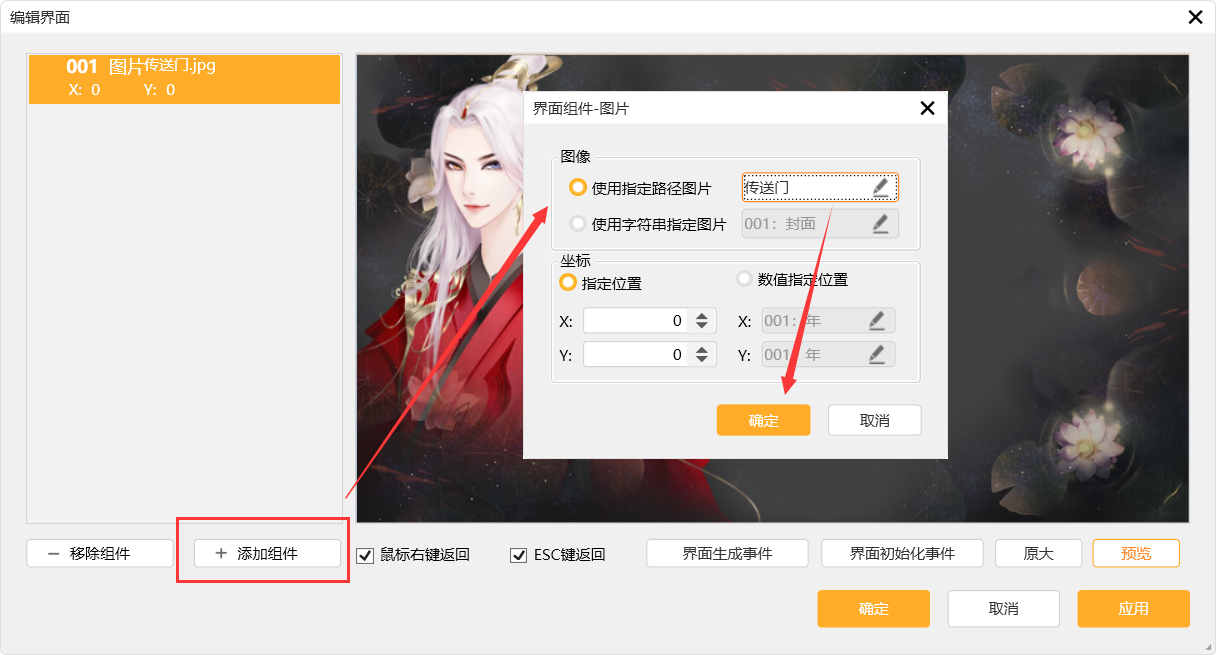
第三步,添加按钮。在设置中制作好需要用到的按钮图片,然后将按钮添加进高级UI
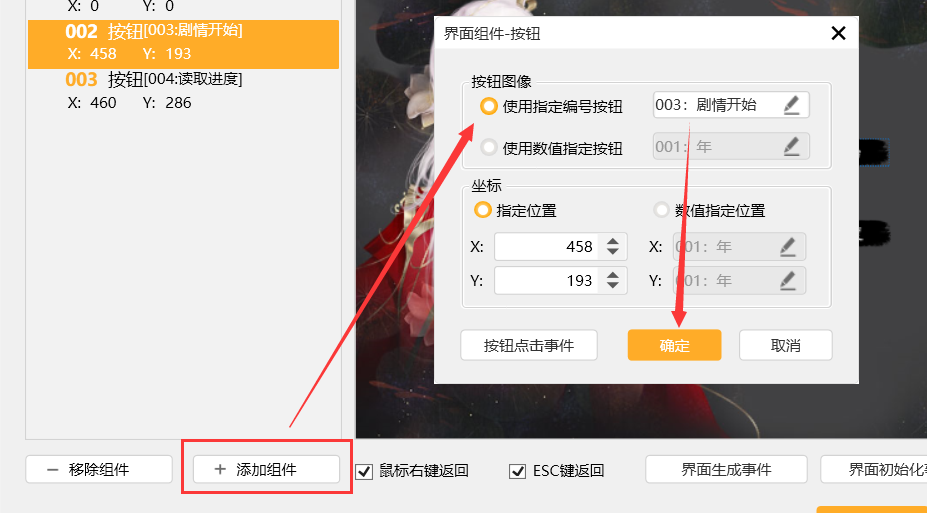
第四步,拖拽按钮放置到合适位置,也可以在设置按钮时直接设置好坐标。
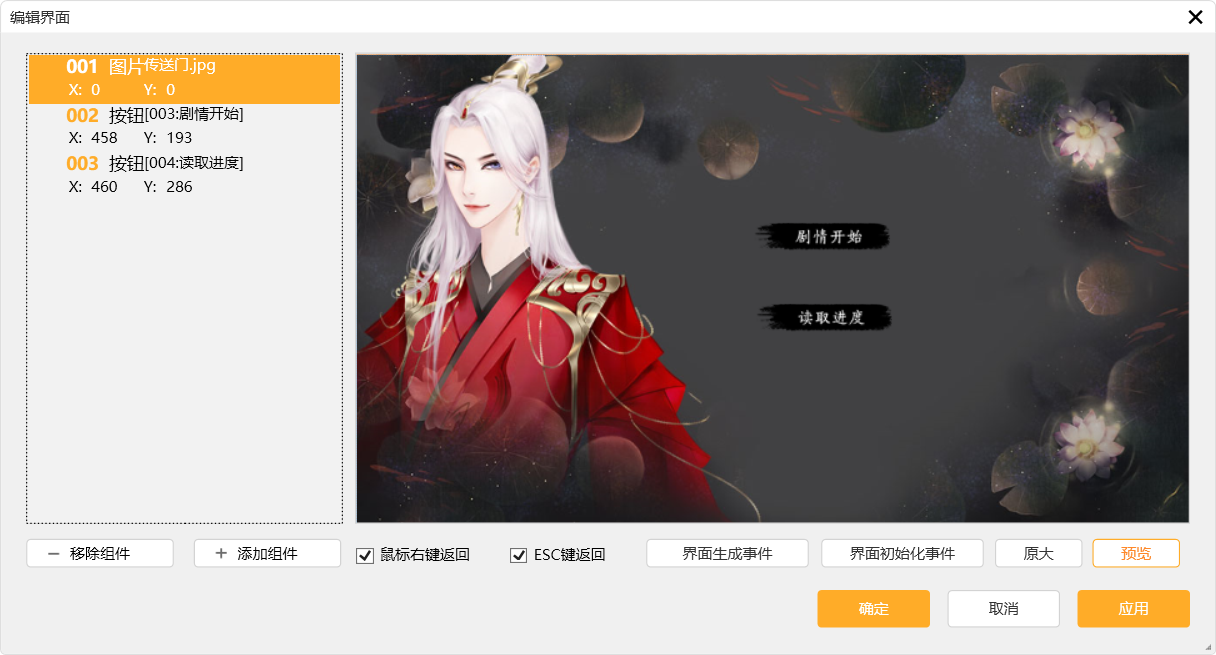
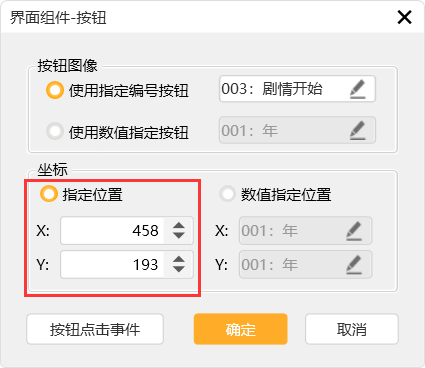
第五步,设置按钮点击事件。
点击剧情开始按钮,右键编辑,在界面组件中点击【按钮点击事件】,在执行事件中双击,选择【跳转剧情】,选择跳转到哪个剧情,点击确定。
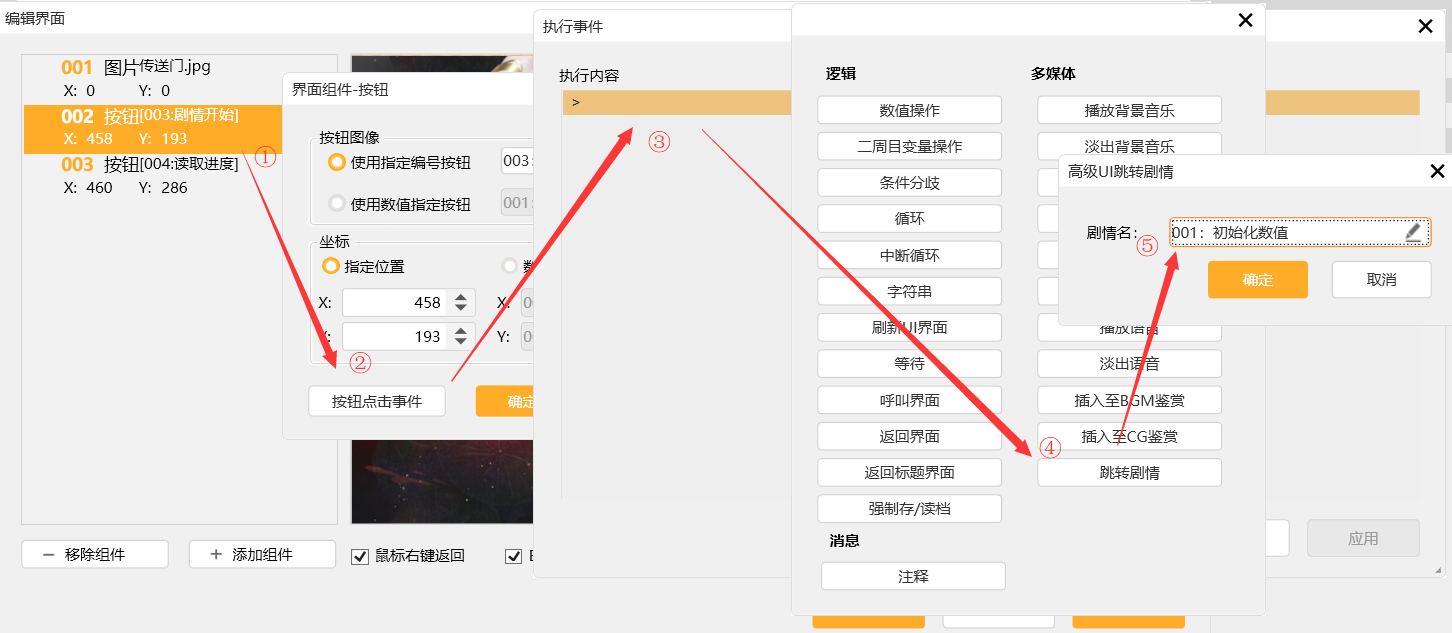
点击读取进度按钮,右键编辑,在界面组件中点击【按钮点击事件】,在执行事件中双击,选择【呼叫界面】,选择呼叫读档界面,点击确定。

如果还需要其它按钮,也是同样的方式设置。比如番外,就跳转到番外剧情,如果是商城,就呼叫商城界面。
第六步,传送门设置好后,但还没有进入传送门的地方,需要我们进行关联。如果前面设置了封面剧情,可以在封面最后设置呼叫界面,直接呼叫传送门界面。
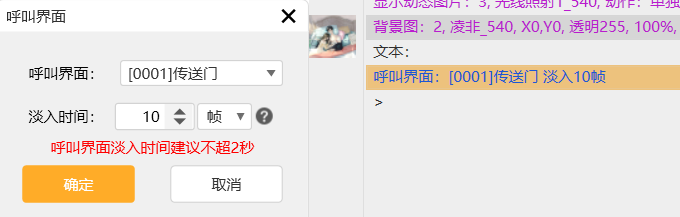
二、动态效果传送门的制作方法
将动态封面图(oaf2格式动态图+容错图+动图帧文件夹)放在oafs文件夹中。
然后在设置传送门底图的位置,点击【显示动态图片2】,设置动态图。
①点击使用指定图片的小铅笔,选择oaf2格式的图片;
②设置为循环播放;
③点击小铅笔上传容错图,
点击确定即可。
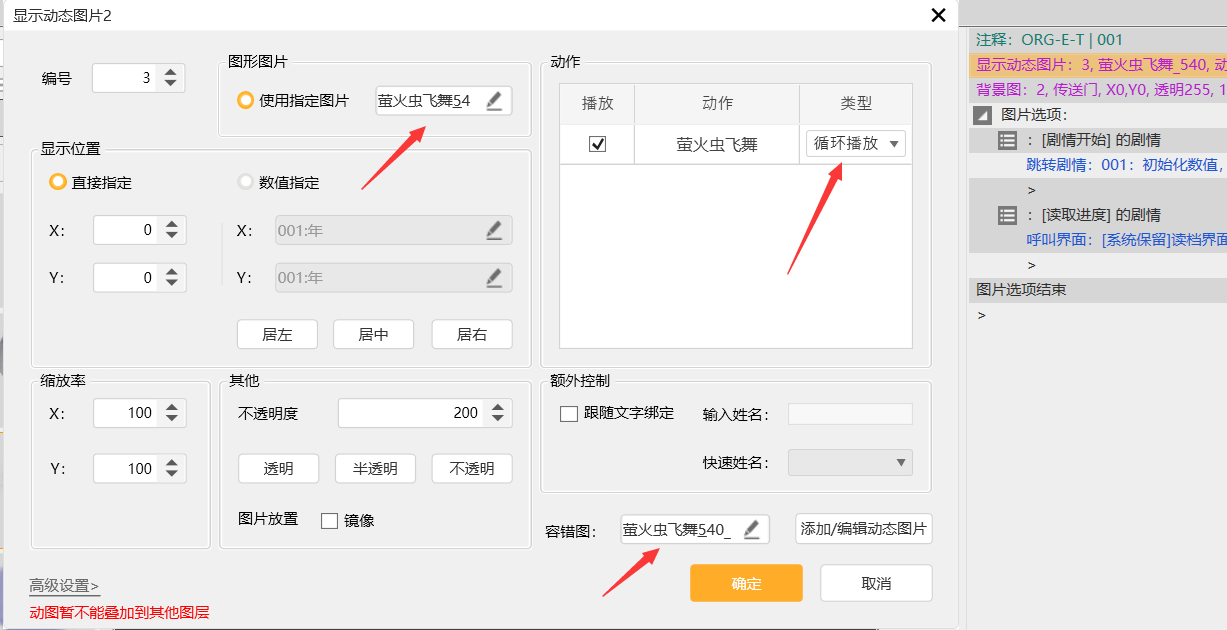
最后效果:

三、随机传送门底图的制作方法
方法①:需要用到随机数值和条件分歧。
先设置一个数值,让其等于一个随机范围,然后利用条件分歧,不同随机数值的背景图不同。
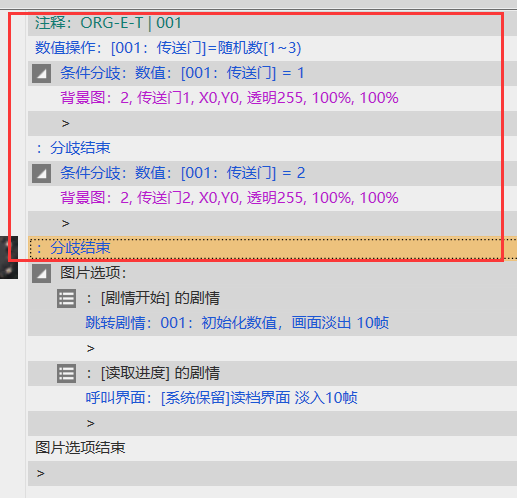
方法②:需要用到随机数值和字符串
先设置一个数值,让其等于一个随机范围。
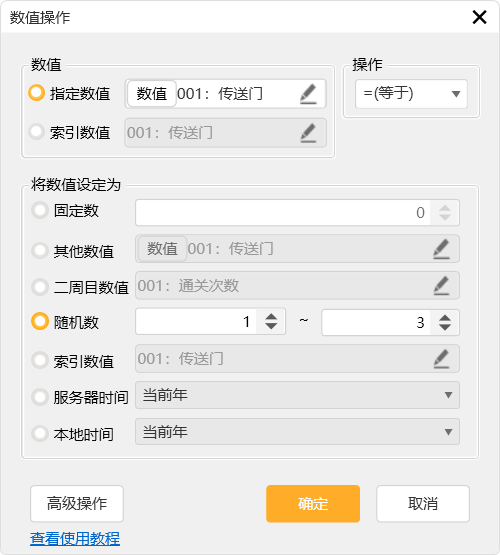
然后用字符串引用图片。(被字符串引用的图片要放在other文件夹中。)
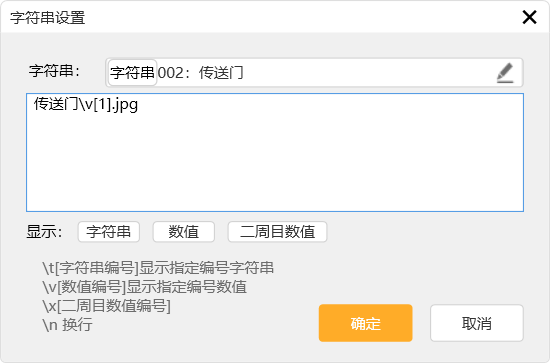
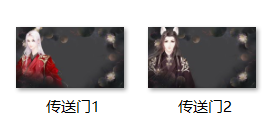
最后将背景图用字符串的方式显示。
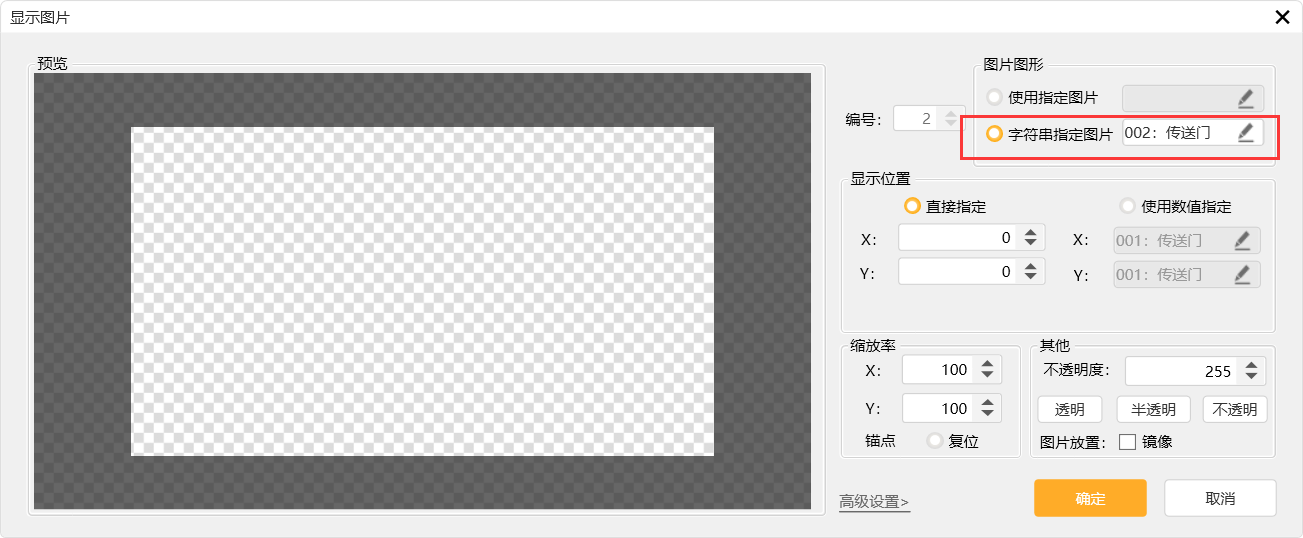
完成情况如下:
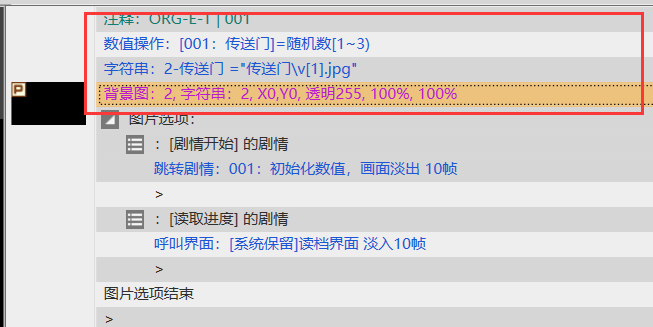
点击查看相关教程:
如何自行设置封面
